コンソールで Ruby ファイルとコマンドを実行する
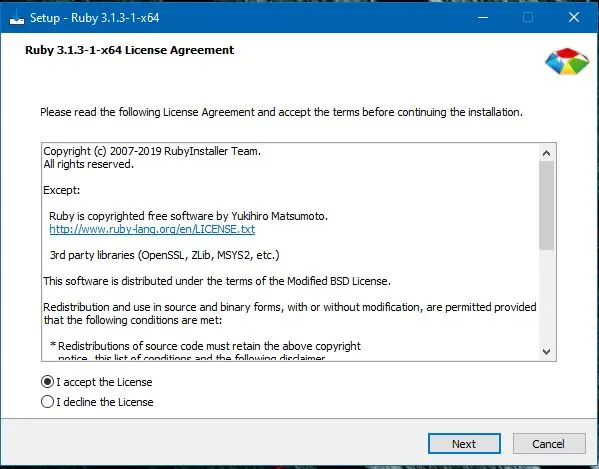
Ruby コードをオンラインでコーディング、コンパイル、および実行するためのオンライン インタープリターがいくつかあるかもしれませんが、システム ターミナルに Ruby を使用する場合は、まずそれをインストールする必要があります。
この記事では、システム コンソールで Ruby プログラムを実行し、必要に応じてシステムに Ruby をインストールする方法について説明します。
トピックを簡単にするために、トピックに関連する例を見ていきます。 また、システムに Ruby が存在しない場合に参照できるように、ローカル システムでの Ruby のインストール プロセスを確認します。
コンソールで Ruby プログラムを実行する
コンソールで Ruby プログラムを実行するには、以下の例に従ってください。 以下の例では、example.rb という名前の Ruby ファイルを実行します。コマンドは次のようになります。
ruby example.rb
そして、example.rb ファイルの出力が表示されます。
DelftStack
インタラクティブな Ruby 環境
コンソールで直接コーディングする場合は、次のコマンドでインタラクティブ Ruby 環境を開始できます。
irb
以下のように、Ruby コマンドをコンソールで直接実行できます。
irb(main):001:0> puts "DelftStack"
DelftStack
=> nil
irb(main):002:0>
システムに Ruby をインストールする
システムに Ruby が含まれていない場合、システムで Ruby コマンドまたはファイルを実行することはできません。 システム環境に Ruby をインストールするには、以下の手順に従います。
-
RubyInstallerをダウンロード始める前に、この ページ から
RubyInstallerをダウンロードする必要があります。ここには 2つのステップがあり、最初のステップは
Devkit を使用するで、2つ目はDevkit を使用しないです。 Ruby on Rails アプリで作業する場合は、Devkitをインストールする必要があることに注意してください。
-
RubyInstallerのインストール最初のステップが完了したら、インストーラーを開いて、以下の画像のように段階的にインストールする必要があります。
ライセンスに同意し、
次へをクリックします。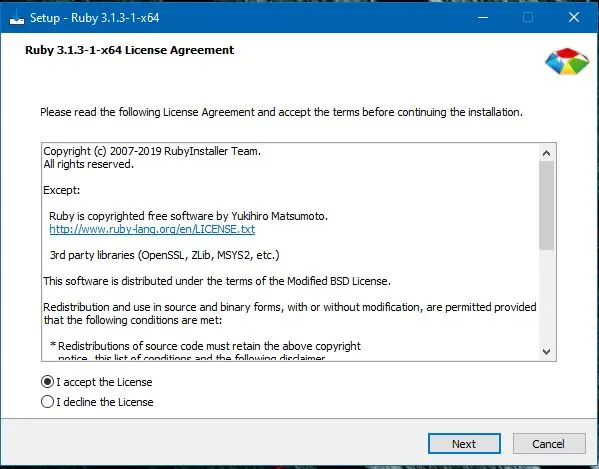
インストールするパスを指定して、[次へ] をクリックします。

コンポーネントを選択し、
次へをクリックします。
-
MSYS2 ツールチェーンのセットアップインストール プロセスが完了すると、最後の画面に重要なチェックボックス
Run 'ridk install' to set up MSYS2が表示されます。 確認する必要があります。ターミナル ウィンドウが表示され、インストールするコンポーネントを選択するよう求められます。Enter を押す必要があります。これにより、ベース
MSYS2システムがインストールされ、アップデートがチェックされ、最後に開発ツールチェーンがインストールされます。

-
Ruby が正常にインストールされたかどうかを確認する
Ruby がシステムに正常にインストールされたかどうかを確認するには、ターミナルを開いて以下のコマンドを入力します。
ruby -vすべてがうまくいけば、コンソールに以下の出力が表示されます。
ruby 3.1.3p185 (2022-11-24 revision 1a6b16756e) [x64-mingw-ucrt]システムで Ruby を使用できるようになり、ターミナルを使用して任意の Ruby プログラムを実行できるようになりました。
Aminul Is an Expert Technical Writer and Full-Stack Developer. He has hands-on working experience on numerous Developer Platforms and SAAS startups. He is highly skilled in numerous Programming languages and Frameworks. He can write professional technical articles like Reviews, Programming, Documentation, SOP, User manual, Whitepaper, etc.
LinkedIn